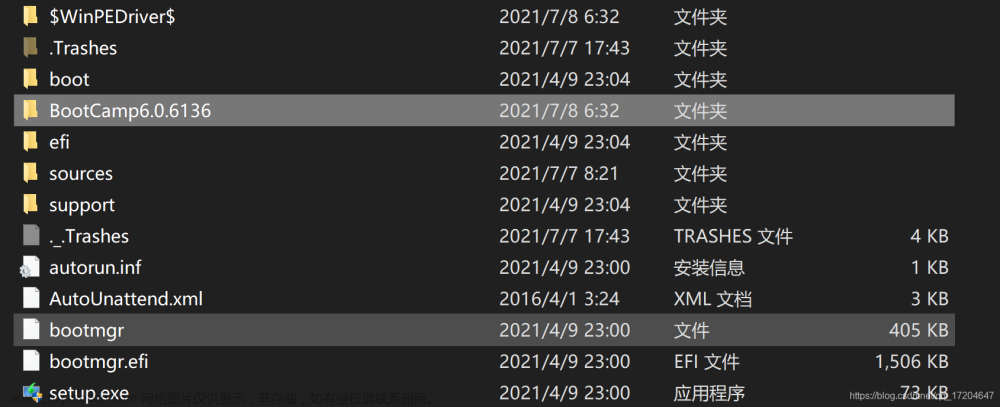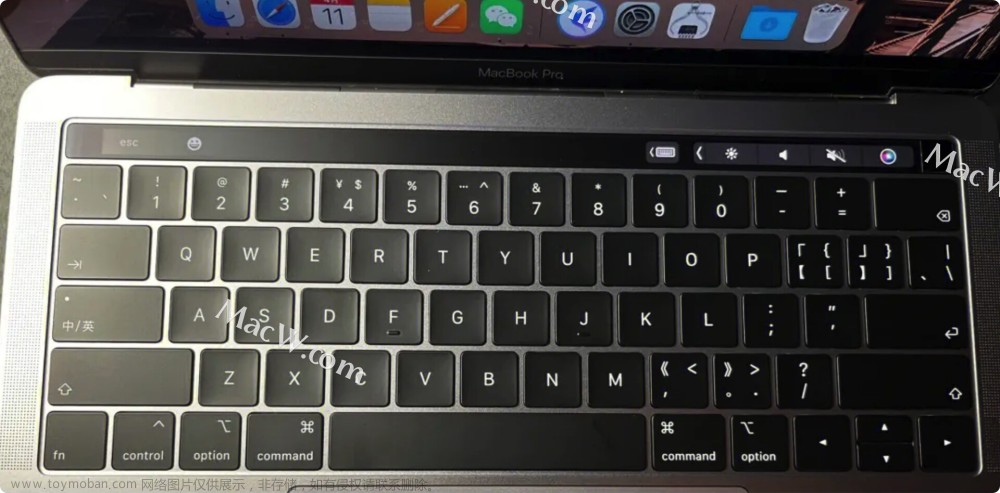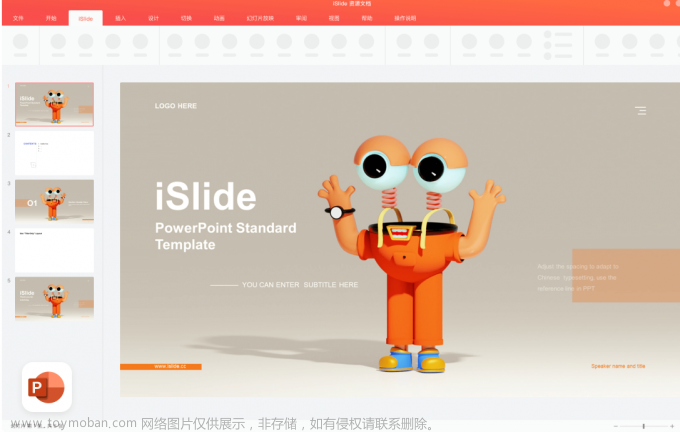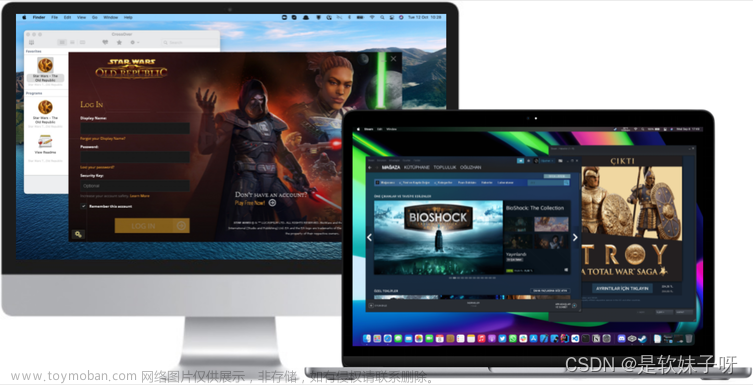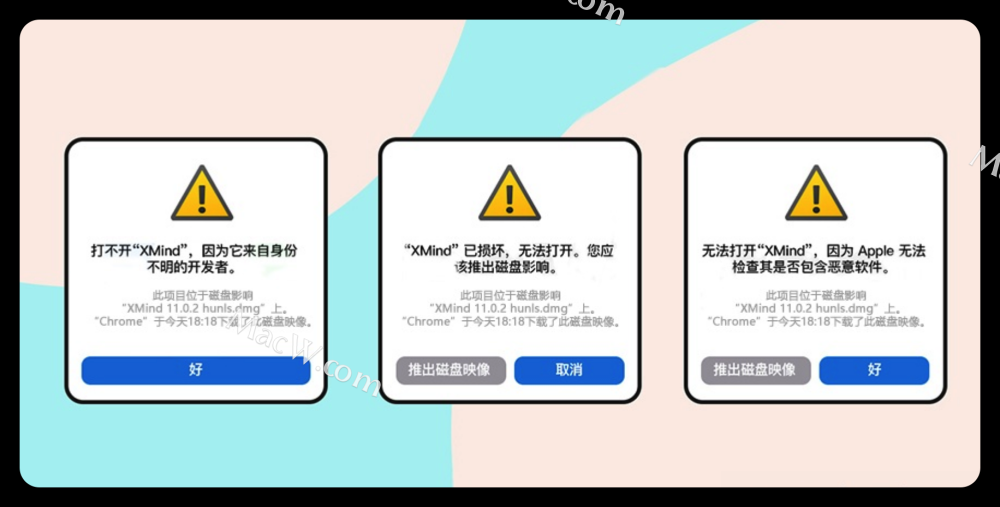苹果笔记本MacBook Air、MacBook Pro以及台式机以其精致的外观,和稳定的系统收到了很多程序员、视频剪辑师以及平面设计师的好评,但对一般人来说还是用得不顺手,者就需要安装我们熟悉的另外一个系统——Windows来解决了。下面小编就教你如何在你的苹果电脑上安装双系统,Mac OS系统也可以用,Windows系统和Windows软件也可以使用。
准备工作:
- 你需要一个内存8GB以上的U盘,
- 良好的网络环境,最好是无线网(因为现在新版的MacBook都没有网线接口,要接网线还要另外买USB转网络转接头)。
- 一台苹果电脑。

下面正式开始:
安装双系统分三步骤:下载镜像和驱动、安装系统和驱动、安装后如何切换系统使用
下载镜像和驱动
先在我告诉你下载2019年最新的Windows10 1809原版镜像,可以直接下载到苹果电脑的桌面。
如果苹果笔记本下载比较慢,也可以使用其他电脑下载到U盘然后复制到苹果电脑的桌面备用。

先找到苹果电脑的Launchpad(应用程序)的其他,找到bootcamp助理
点开bootcamp助理,同意条款并继续
在bootcamp界面点击“操作”——下载Windows支持组件,可以下载到U盘也可以下载到桌面后复制到U盘备用。
安装系统和驱动
同样点开苹果电脑端的应用程序——其他——bootcamp助理(转换助理)
选择桌面上下载好的Windows镜像,如下图,中间圆点左右拖动分区大小,左边是分配给MAC系统的分区,右边是分给Windows的分区,根据需要调整分区大小。然后点击下一步,系统会自动重启。

重启后电脑会自动进入这个Windows安装界面,接下来是重点了,选择第四个分区,BOOTCAMP,点击格式化,格式化后下一步才会变得可用。点击下一步。
可能小伙伴认为苹果笔记本MacBook Air、MacBook Pro安装win10双系统很麻烦不想这么麻烦,有其他的方法安装win10双系统。苹果装win10系统的三种方式(双系统、虚拟机、类虚拟机)都可以满足用户基本需求,如果你想要玩大型游戏,还是购买Windows电脑吧!如果你只是简单地想要在Mac上运行Windows程序,使用CrossOver即可满足需求。
接下来跟兔八哥爱分享一起来CrossOver如何安装Windows上的软件
很多用户在使用crossover这款软件的时候,不知道怎么去安装win的软件,其实方法很简单,有三个方法可以来下载并且安装Windows上的软件了。
crossover如何安装win软件:
方法一:
1、打开CrossOver,点击“安装win应用程序”,在“选择应用”里面搜要安装的应用。
CrossOver Mac 版 https://souurl.cn/xDHvgA
2、然后选择“继续”就可以创建一个“容器”,并且安装配置文件,下载并且安装应用。
方法二:
1、选择“安装Windows应用程序”,在“选择应用”中选择“查看所有应用程序”
2、打开分类的列表,选自己需要的软件,然后“继续”,就可以创建容器安装应用了。

方法三:
1、最后也可以在“分类列表”的最下方“未列出应用程序”中选择“继续”。

2、然后进入“导入”安装包界面,把下载好的安装包导入CrossOver,然后就可安装了。 文章来源:https://www.toymoban.com/news/detail-498156.html
文章来源:https://www.toymoban.com/news/detail-498156.html
以上就是小编整理“苹果笔记本MacBook Air、MacBook Pro怎么安装win10双系统或Windows软件”,苹果笔记本MacBook Air、MacBook Pro安装win10双系统很麻烦不想这么麻烦,有其他的方法安装win10双系统。苹果装win10系统的三种方式(双系统、虚拟机、类虚拟机)都可以满足用户基本需求,如果你想要玩大型游戏,还是购买Windows电脑吧!如果你只是简单地想要在Mac上运行Windows程序,使用CrossOver即可满足需求。文章来源地址https://www.toymoban.com/news/detail-498156.html
到了这里,关于Mac苹果电脑MacBook Air、MacBook Pro怎么安装win10双系统或Windows软件的文章就介绍完了。如果您还想了解更多内容,请在右上角搜索TOY模板网以前的文章或继续浏览下面的相关文章,希望大家以后多多支持TOY模板网!